云原生之旅 - 10)手把手教你安装 Jenkins on Kubernetes
前言
谈到持续集成工具就离不开众所周知的Jenkins,本文带你了解如何在 Kubernetes 上安装 Jenkins,后续文章会带你深入了解如何使用k8s pod 作为 Jenkins的build agents。
准备
需要一个running的 Kubernetes Cluster, 可以参考我前面的文章 云原生之旅 - 4)基础设施即代码 使用 Terraform 创建 Kubernetes
安装
Step 1: 创建Namespace

apiVersion: v1 kind: Namespace metadata: name: jenkins
kubectl apply -f namespace.yaml |
Step 2: 创建 k8s service account and RBAC 权限

---
apiVersion: rbac.authorization.k8s.io/v1
kind: ClusterRole
metadata:
name: jenkins-admin
rules:
- apiGroups: [""]
resources: ["*"]
verbs: ["*"]
---
apiVersion: v1
kind: ServiceAccount
metadata:
name: jenkins-admin
namespace: jenkins
---
apiVersion: rbac.authorization.k8s.io/v1
kind: ClusterRoleBinding
metadata:
name: jenkins-admin
roleRef:
apiGroup: rbac.authorization.k8s.io
kind: ClusterRole
name: jenkins-admin
subjects:
- kind: ServiceAccount
name: jenkins-admin
namespace: jenkins
kubectl apply -f serviceAccount.yaml |
Step 3: 创建 StorageClass 和 PersistentVolumeClaim(我的例子是在GCP上面,其它云提供商类似)

---
## if not create StorageClass, default to use standard StorageClass
apiVersion: storage.k8s.io/v1
kind: StorageClass
metadata:
name: jenkins-sc
namespace: jenkins
provisioner: kubernetes.io/gce-pd
volumeBindingMode: Immediate
allowVolumeExpansion: true
reclaimPolicy: Delete
parameters:
type: pd-standard
fstype: ext4
replication-type: none
---
apiVersion: v1
kind: PersistentVolumeClaim
metadata:
name: jenkins-storage
namespace: jenkins
spec:
storageClassName: jenkins-sc
accessModes:
- ReadWriteOnce
resources:
requests:
storage: 20Gi
- Create a storage class
- Provision a Persistent volume using the storage class.
kubectl apply -f volume.yaml |
检查绑定结果
kubectl get pvc -n jenkinsNAME STATUS VOLUME CAPACITY ACCESS MODES STORAGECLASS AGEjenkins-storage Bound pvc-27efe7b9-c963-4366-b100-a3b01bb25666 20Gi RWO jenkins-sc 23s |
Step 4: 创建 Deployment
Jenkins home 目录需要mount,不然 Jenkins pod 一旦重启的话,数据会丢失。

apiVersion: apps/v1
kind: Deployment
metadata:
name: jenkins
namespace: jenkins
spec:
replicas: 1
selector:
matchLabels:
app: jenkins-server
template:
metadata:
labels:
app: jenkins-server
spec:
securityContext:
fsGroup: 1000
runAsUser: 1000
serviceAccountName: jenkins-admin
containers:
- name: jenkins
image: jenkins/jenkins:lts
resources:
limits:
memory: "2Gi"
cpu: "1000m"
requests:
memory: "500Mi"
cpu: "500m"
ports:
- name: httpport
containerPort: 8080
- name: jnlpport
containerPort: 50000
livenessProbe:
httpGet:
path: "/login"
port: 8080
initialDelaySeconds: 90
periodSeconds: 10
timeoutSeconds: 5
failureThreshold: 5
readinessProbe:
httpGet:
path: "/login"
port: 8080
initialDelaySeconds: 60
periodSeconds: 10
timeoutSeconds: 5
failureThreshold: 3
volumeMounts:
- name: jenkins-data
mountPath: /var/jenkins_home
volumes:
- name: jenkins-data
persistentVolumeClaim:
claimName: jenkins-storage
kubectl apply -f deployment.yaml |
检查部署结果
kubectl get deploy -n jenkinsNAME READY UP-TO-DATE AVAILABLE AGEjenkins 1/1 1 1 89s |
Step 5: Create Service

---
apiVersion: v1
kind: Service
metadata:
name: jenkins-service
namespace: jenkins
spec:
selector:
app: jenkins-server
type: NodePort
ports:
- port: 8080
targetPort: 8080
nodePort: 32000
---
kind: Service
apiVersion: v1
metadata:
name: jenkins-agent
namespace: jenkins
spec:
selector:
app: jenkins-server
ports:
- protocol: TCP
port: 50000
targetPort: 50000
kubectl apply -f service.yaml |
### 本文首发于 https://www.cnblogs.com/wade-xu/p/16863933.html
访问 Jenkins Dashboard
Option 1: 端口转发
kubectl -n jenkins port-forward service/jenkins-service 8010:8080 |
Option 2: 推荐使用Gateway
1. Ingress-Nginx 可以参考 云原生之旅 - 8)云原生时代的网关 Ingress Nginx
2. Emissary Ingress 可以参考云原生之旅 - 9)云原生时代网关的后起之秀Envoy Proxy 和基于Envoy 的 Emissary Ingress
kubectl get pods -n jenkinskubectl logs jenkins-998474795-7n6ls -n jenkins |
日志结果
************************************************************* Jenkins initial setup is required. An admin user has been created and a password generated. Please use the following password to proceed to installation: xxxxxxxxxxxxxx This may also be found at: /var/jenkins_home/secrets/initialAdminPassword
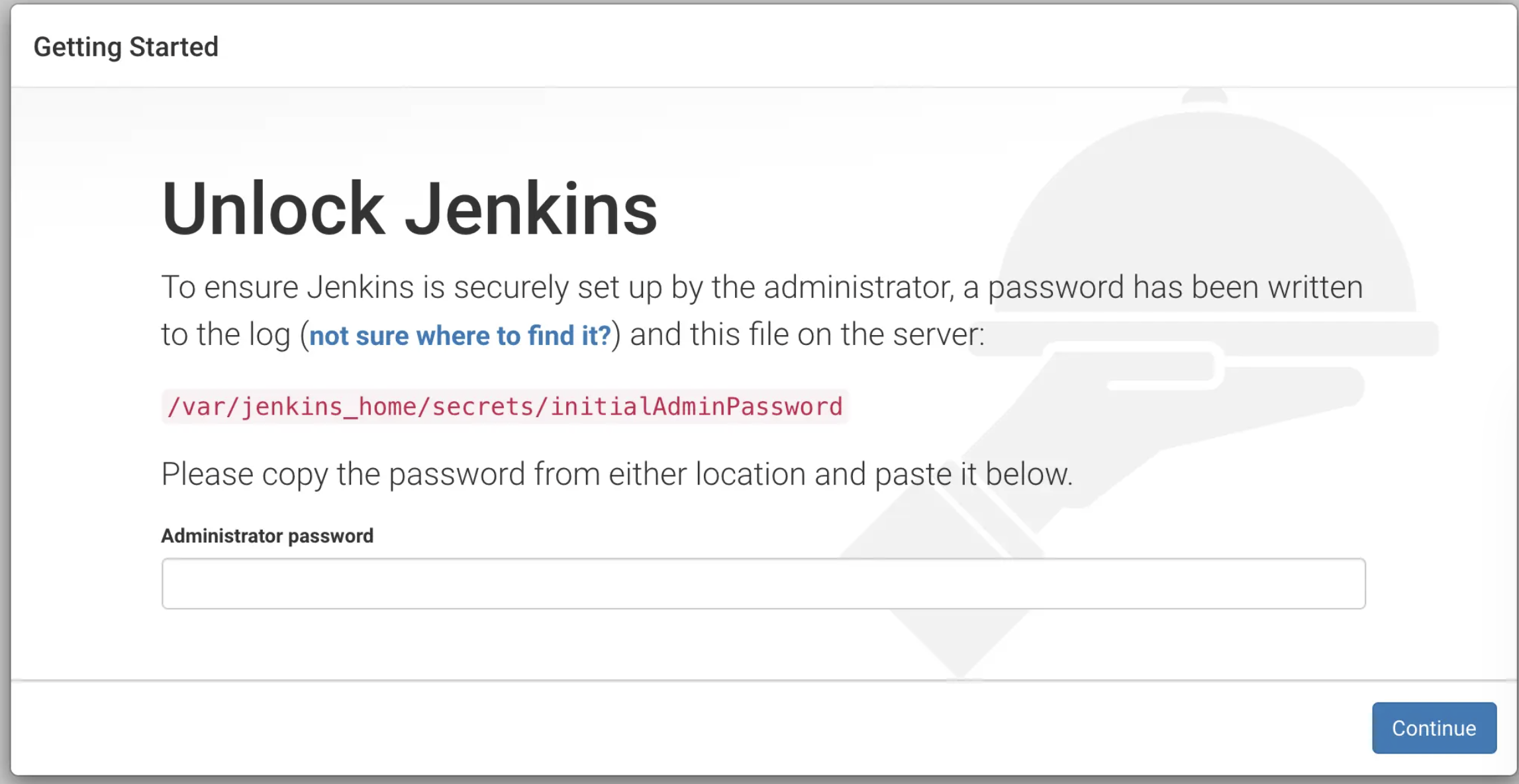
输入 password 然后会提示 install the suggested plugin 和创建一个 admin user.
### 本文首发于 https://www.cnblogs.com/wade-xu/p/16863933.html
High Availability 高可用
- Jenkins active/passive setup --- 只有企业版Jenkins才有此功能。
- 本文介绍的 Jenkins running on Kubernetes, 一旦 Jenkins master pod 挂了,另一个新的 Jenkins master pod 会自动起来,并将存储卷挂载至新创建的容器,保证数据不会丢失,从而实现集群高可用。







【推荐】国内首个AI IDE,深度理解中文开发场景,立即下载体验Trae
【推荐】编程新体验,更懂你的AI,立即体验豆包MarsCode编程助手
【推荐】抖音旗下AI助手豆包,你的智能百科全书,全免费不限次数
【推荐】轻量又高性能的 SSH 工具 IShell:AI 加持,快人一步
· 无需6万激活码!GitHub神秘组织3小时极速复刻Manus,手把手教你使用OpenManus搭建本
· C#/.NET/.NET Core优秀项目和框架2025年2月简报
· Manus爆火,是硬核还是营销?
· 一文读懂知识蒸馏
· 终于写完轮子一部分:tcp代理 了,记录一下